집 >소프트웨어 튜토리얼 >컴퓨터 소프트웨어 >BarTender를 Excel의 여러 워크시트에 연결하는 구체적인 방법
BarTender를 Excel의 여러 워크시트에 연결하는 구체적인 방법
- PHPz앞으로
- 2024-04-08 13:34:041055검색
PHP 편집자 Xiaoxin은 오늘 BarTender 및 Excel에서 여러 워크시트를 연결하는 구체적인 방법을 소개합니다. 강력한 라벨 및 바코드 디자인 소프트웨어인 BarTender는 다양한 산업 분야에서 널리 사용되고 있습니다. 사무용 소프트웨어에서 일반적으로 사용되는 데이터 처리 도구인 Excel도 우리가 자주 사용하는 도구입니다. 그렇다면 Excel에서 BarTender와 여러 워크시트를 연결하는 방법은 무엇입니까? 아래에서 구체적인 단계를 살펴보겠습니다!
1. BarTender의 도구 모음에서 데이터베이스 연결 설정 버튼을 클릭합니다. 데이터베이스 연결 마법사를 엽니다. 데이터베이스 유형 Excel을 선택하고 다음을 클릭합니다.
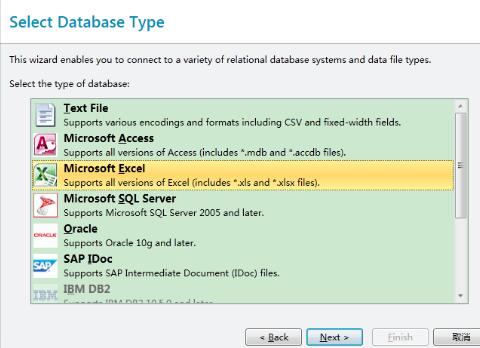
2. 찾아보기를 클릭하고 연결할 Excel 테이블을 선택합니다. 다음을 클릭하세요.
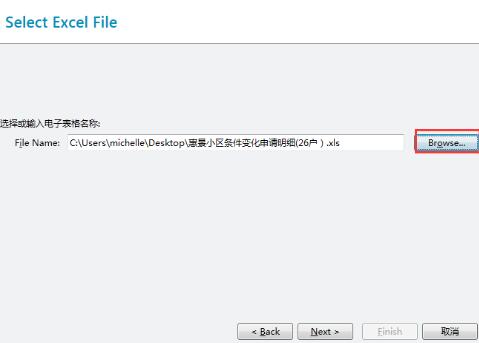
3. 이 문서에서는 두 개의 워크시트가 있는 Excel을 예로 들어 이 두 워크시트를 오른쪽의 필수 테이블 열에 추가하고 다음을 클릭합니다.
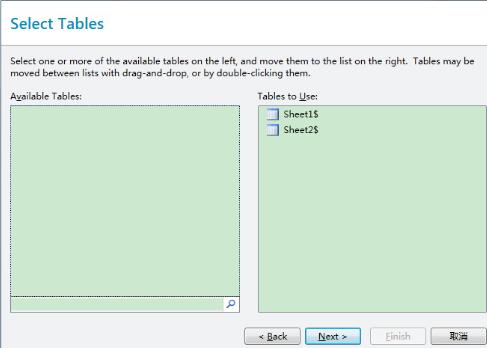
4. 이 대화 상자에서 BarTender 데이터베이스 연결 유형 - 내부 연결을 선택하고 연산자 [같음]을 선택합니다. 이 설정을 사용하면 EXCEL에서 여러 워크시트를 연결할 수 있습니다. 이 예에는 두 개의 워크시트가 있습니다. 더 많은 워크시트를 연결해야 하는 경우 버튼을 클릭하여 추가하세요. 마침을 클릭하면 됩니다.
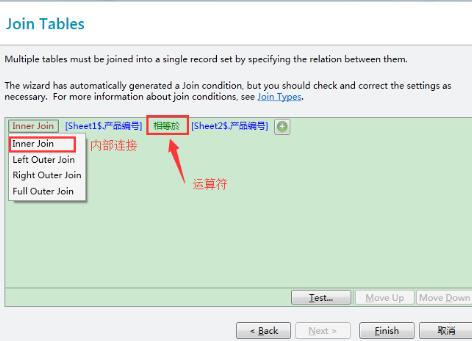
위 내용은 BarTender를 Excel의 여러 워크시트에 연결하는 구체적인 방법의 상세 내용입니다. 자세한 내용은 PHP 중국어 웹사이트의 기타 관련 기사를 참조하세요!

